Utilice capturas de Firepower Threat Defence y Packet Tracer
Opciones de descarga
-
ePub (1.4 MB)
Visualice en diferentes aplicaciones en iPhone, iPad, Android, Sony Reader o Windows Phone -
Mobi (Kindle) (1.2 MB)
Visualice en dispositivo Kindle o aplicación Kindle en múltiples dispositivos
Lenguaje no discriminatorio
El conjunto de documentos para este producto aspira al uso de un lenguaje no discriminatorio. A los fines de esta documentación, "no discriminatorio" se refiere al lenguaje que no implica discriminación por motivos de edad, discapacidad, género, identidad de raza, identidad étnica, orientación sexual, nivel socioeconómico e interseccionalidad. Puede haber excepciones en la documentación debido al lenguaje que se encuentra ya en las interfaces de usuario del software del producto, el lenguaje utilizado en función de la documentación de la RFP o el lenguaje utilizado por un producto de terceros al que se hace referencia. Obtenga más información sobre cómo Cisco utiliza el lenguaje inclusivo.
Acerca de esta traducción
Cisco ha traducido este documento combinando la traducción automática y los recursos humanos a fin de ofrecer a nuestros usuarios en todo el mundo contenido en su propio idioma. Tenga en cuenta que incluso la mejor traducción automática podría no ser tan precisa como la proporcionada por un traductor profesional. Cisco Systems, Inc. no asume ninguna responsabilidad por la precisión de estas traducciones y recomienda remitirse siempre al documento original escrito en inglés (insertar vínculo URL).
Contenido
Introducción
Este documento describe cómo utilizar capturas de Firepower Threat Defence (FTD) y utilidades de Packet Tracer.
Prerequisites
Requirements
No hay requisitos específicos para este documento.
Componentes Utilizados
La información que contiene este documento se basa en estas versiones de software:
- ASA5515-X que ejecuta el software FTD 6.1.0
- FPR4110 que ejecuta el software FTD 6.2.2
- FS4000 que ejecuta el software Firepower Management Center (FMC) 6.2.2
La información que contiene este documento se creó a partir de los dispositivos en un ambiente de laboratorio específico. Todos los dispositivos que se utilizan en este documento se pusieron en funcionamiento con una configuración verificada (predeterminada). Si tiene una red en vivo, asegúrese de entender el posible impacto de cualquier comando.
Antecedentes
Procesamiento de paquetes FTD
El procesamiento de paquetes FTD se visualiza de la siguiente manera:

- Un paquete ingresa a la interfaz de ingreso y es manejado por el motor LINA.
- Si la política requiere que el motor Snort inspeccione el paquete.
- El motor Snort devuelve un veredicto para el paquete.
- El motor LINA descarta o reenvía el paquete en función del veredicto de Snort.
En función de la arquitectura, las capturas de FTD se pueden realizar en los siguientes lugares:
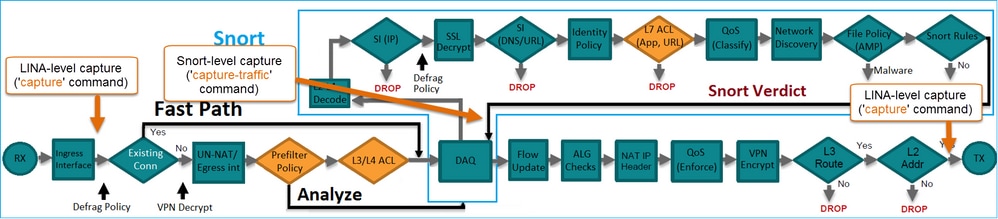
Configurar
Diagrama de la red

Trabajar con capturas de motores Snort
Prerequisites
Existe una política de control de acceso (ACP) aplicada en FTD que permite el paso del tráfico ICMP (Internet Control Message Protocol). La política también tiene una política de intrusión aplicada:

Requirements
- Activar la captura en el modo FTD CLISH sin un filtro.
- Realice un ping del FTD y compruebe el resultado capturado.
Solución
Paso 1. Inicie sesión en la consola FTD o SSH en la interfaz br1 y habilite la captura en el modo FTD CLISH sin un filtro.
> capture-traffic Please choose domain to capture traffic from: 0 - br1 1 - Router Selection? 1 Please specify tcpdump options desired. (or enter '?' for a list of supported options) Options:
En FTD 6.0.x, el comando es:
> system support capture-traffic
Paso 2. Realice un ping a través de FTD y compruebe la salida capturada.
> capture-traffic Please choose domain to capture traffic from: 0 - br1 1 - Router Selection? 1 Please specify tcpdump options desired. (or enter '?' for a list of supported options) Options: 12:52:34.749945 IP olab-vl603-gw.cisco.com > olab-vl647-gw.cisco.com: ICMP echo request, id 0, seq 1, length 80 12:52:34.749945 IP olab-vl647-gw.cisco.com > olab-vl603-gw.cisco.com: ICMP echo reply, id 0, seq 1, length 80 12:52:34.759955 IP olab-vl603-gw.cisco.com > olab-vl647-gw.cisco.com: ICMP echo request, id 0, seq 2, length 80 12:52:34.759955 IP olab-vl647-gw.cisco.com > olab-vl603-gw.cisco.com: ICMP echo reply, id 0, seq 2, length 80 12:52:34.759955 IP olab-vl603-gw.cisco.com > olab-vl647-gw.cisco.com: ICMP echo request, id 0, seq 3, length 80 12:52:34.759955 IP olab-vl647-gw.cisco.com > olab-vl603-gw.cisco.com: ICMP echo reply, id 0, seq 3, length 80 12:52:34.759955 IP olab-vl603-gw.cisco.com > olab-vl647-gw.cisco.com: ICMP echo request, id 0, seq 4, length 80 12:52:34.759955 IP olab-vl647-gw.cisco.com > olab-vl603-gw.cisco.com: ICMP echo reply, id 0, seq 4, length 80 ^C <- to exit press CTRL + C
Trabajar con capturas de motores Snort
Requirements
- Habilite la captura en el modo FTD CLISH con el uso de un filtro para IP 192.168.101.1.
- Haga ping a través de FTD y compruebe la salida capturada.
Solución
Paso 1. Habilite la captura en el modo FTD CLISH con el uso de un filtro para IP 192.168.101.1.
> capture-traffic Please choose domain to capture traffic from: 0 - br1 1 - Router Selection? 1 Please specify tcpdump options desired. (or enter '?' for a list of supported options) Options: host 192.168.101.1
Paso 2. Realice un ping a través del FTD y compruebe la salida capturada:
13:28:36.079982 IP olab-vl647-gw.cisco.com > olab-vl603-gw.cisco.com: ICMP echo reply, id 3, seq 0, length 80 13:28:36.079982 IP olab-vl647-gw.cisco.com > olab-vl603-gw.cisco.com: ICMP echo reply, id 3, seq 1, length 80 13:28:36.079982 IP olab-vl647-gw.cisco.com > olab-vl603-gw.cisco.com: ICMP echo reply, id 3, seq 2, length 80 13:28:36.079982 IP olab-vl647-gw.cisco.com > olab-vl603-gw.cisco.com: ICMP echo reply, id 3, seq 3, length 80 13:28:36.079982 IP olab-vl647-gw.cisco.com > olab-vl603-gw.cisco.com: ICMP echo reply, id 3, seq 4, length 80
Puede utilizar la opción -n para ver los hosts y los números de puerto en formato numérico. Por ejemplo, la captura anterior se muestra como:
> capture-traffic Please choose domain to capture traffic from: 0 - br1 1 - Router Selection? 1 Please specify tcpdump options desired. (or enter '?' for a list of supported options) Options: -n host 192.168.101.1 13:29:59.599959 IP 192.168.101.1 > 192.168.103.1: ICMP echo reply, id 5, seq 0, length 80 13:29:59.599959 IP 192.168.101.1 > 192.168.103.1: ICMP echo reply, id 5, seq 1, length 80 13:29:59.599959 IP 192.168.101.1 > 192.168.103.1: ICMP echo reply, id 5, seq 2, length 80 13:29:59.599959 IP 192.168.101.1 > 192.168.103.1: ICMP echo reply, id 5, seq 3, length 80 13:29:59.599959 IP 192.168.101.1 > 192.168.103.1: ICMP echo reply, id 5, seq 4, length 80
Ejemplos Del Filtro Tcpdump
Ejemplo 1:
Para capturar IP de origen o IP de destino = 192.168.101.1 y puerto de origen o puerto de destino = TCP/UDP 23, ingrese este comando:
Options: -n host 192.168.101.1 and port 23
Ejemplo 2:
Para capturar Src IP = 192.168.101.1 y Src port = TCP/UDP 23, ingrese este comando:
Options: -n src 192.168.101.1 and src port 23
Ejemplo 3:
Para capturar Src IP = 192.168.101.1 y Src port = TCP 23, ingrese este comando:
Options: -n src 192.168.101.1 and tcp and src port 23
Ejemplo 4:
Para capturar Src IP = 192.168.101.1 y ver la dirección MAC de los paquetes, agregue la opción 'e' e ingrese este comando:
Options: -ne src 192.168.101.1 17:57:48.709954 6c:41:6a:a1:2b:f6 > a8:9d:21:93:22:90, ethertype IPv4 (0x0800), length 58: 192.168.101.1.23 > 192.168.103.1.25420:
Flags [S.], seq 3694888749, ack 1562083610, win 8192, options [mss 1380], length 0
Ejemplo 5:
Para salir después de capturar 10 paquetes, ingrese este comando:
Options: -n -c 10 src 192.168.101.1 18:03:12.749945 IP 192.168.101.1.23 > 192.168.103.1.27287: Flags [.], ack 3758037348, win 32768, length 0 18:03:12.749945 IP 192.168.101.1.23 > 192.168.103.1.27287: Flags [P.], ack 1, win 32768, length 2 18:03:12.949932 IP 192.168.101.1.23 > 192.168.103.1.27287: Flags [P.], ack 1, win 32768, length 10 18:03:13.249971 IP 192.168.101.1.23 > 192.168.103.1.27287: Flags [.], ack 3, win 32768, length 0 18:03:13.249971 IP 192.168.101.1.23 > 192.168.103.1.27287: Flags [P.], ack 3, win 32768, length 2 18:03:13.279969 IP 192.168.101.1.23 > 192.168.103.1.27287: Flags [.], ack 5, win 32768, length 0 18:03:13.279969 IP 192.168.101.1.23 > 192.168.103.1.27287: Flags [P.], ack 5, win 32768, length 10 18:03:13.309966 IP 192.168.101.1.23 > 192.168.103.1.27287: Flags [.], ack 7, win 32768, length 0 18:03:13.309966 IP 192.168.101.1.23 > 192.168.103.1.27287: Flags [P.], ack 7, win 32768, length 12 18:03:13.349972 IP 192.168.101.1.23 > 192.168.103.1.27287: Flags [.], ack 9, win 32768, length 0
Ejemplo 6:
Para escribir una captura en un archivo con el nombre capture.pcap y copiarlo vía FTP a un servidor remoto, ingrese este comando:
Options: -w capture.pcap host 192.168.101.1 CTRL + C <- to stop the capture > file copy 10.229.22.136 ftp / capture.pcap Enter password for ftp@10.229.22.136: Copying capture.pcap Copy successful. >
Trabajar con capturas del motor LINA FTD
Requirements
1. Habilitar dos capturas en FTD con el uso de estos filtros:
| IP de origen |
192.168.103.1 |
| IP de destino |
192.168.101.1 |
| Protocolo |
ICMP |
| Interfaz |
DENTRO |
| IP de origen |
192.168.103.1 |
| IP de destino |
192.168.101.1 |
| Protocolo |
ICMP |
| Interfaz |
FUERA |
2. Haga ping desde el Host-A (192.168.103.1) al Host-B (192.168.101.1) y compruebe las capturas.
Solución
Paso 1. Habilite las capturas:
> capture CAPI interface INSIDE match icmp host 192.168.103.1 host 192.168.101.1 > capture CAPO interface OUTSIDE match icmp host 192.168.101.1 host 192.168.103.1
Paso 2. Verifique las capturas en la CLI.
Ping del Host A al Host B:

> show capture capture CAPI type raw-data interface INSIDE [Capturing - 752 bytes] match icmp host 192.168.103.1 host 192.168.101.1 capture CAPO type raw-data interface OUTSIDE [Capturing - 720 bytes] match icmp host 192.168.101.1 host 192.168.103.1
Las dos capturas tienen tamaños diferentes debido al encabezado Dot1Q en la interfaz INSIDE, como se muestra en este ejemplo de salida:
> show capture CAPI 8 packets captured 1: 17:24:09.122338 802.1Q vlan#1577 P0 192.168.103.1 > 192.168.101.1: icmp: echo request 2: 17:24:09.123071 802.1Q vlan#1577 P0 192.168.101.1 > 192.168.103.1: icmp: echo reply 3: 17:24:10.121392 802.1Q vlan#1577 P0 192.168.103.1 > 192.168.101.1: icmp: echo request 4: 17:24:10.122018 802.1Q vlan#1577 P0 192.168.101.1 > 192.168.103.1: icmp: echo reply 5: 17:24:11.119714 802.1Q vlan#1577 P0 192.168.103.1 > 192.168.101.1: icmp: echo request 6: 17:24:11.120324 802.1Q vlan#1577 P0 192.168.101.1 > 192.168.103.1: icmp: echo reply 7: 17:24:12.133660 802.1Q vlan#1577 P0 192.168.103.1 > 192.168.101.1: icmp: echo request 8: 17:24:12.134239 802.1Q vlan#1577 P0 192.168.101.1 > 192.168.103.1: icmp: echo reply 8 packets shown
> show capture CAPO 8 packets captured 1: 17:24:09.122765 192.168.103.1 > 192.168.101.1: icmp: echo request 2: 17:24:09.122994 192.168.101.1 > 192.168.103.1: icmp: echo reply 3: 17:24:10.121728 192.168.103.1 > 192.168.101.1: icmp: echo request 4: 17:24:10.121957 192.168.101.1 > 192.168.103.1: icmp: echo reply 5: 17:24:11.120034 192.168.103.1 > 192.168.101.1: icmp: echo request 6: 17:24:11.120263 192.168.101.1 > 192.168.103.1: icmp: echo reply 7: 17:24:12.133980 192.168.103.1 > 192.168.101.1: icmp: echo request 8: 17:24:12.134194 192.168.101.1 > 192.168.103.1: icmp: echo reply 8 packets shown
Trabajar con capturas del motor LINA de FTD - Exportar una captura a través de HTTP
Requirements
Exporte las capturas realizadas en la situación anterior con un explorador.
Solución
Para exportar las capturas con un navegador, necesita:
- Active el servidor HTTPS.
- Permitir acceso HTTPS.
De forma predeterminada, el servidor HTTPS está deshabilitado y no se permite el acceso:
> show running-config http
>
Paso 1. Navegue hasta Dispositivos > Configuración de la plataforma, haga clic en Nueva política y elija Configuración de Threat Defence:

Especifique el nombre de la política y el destino del dispositivo:

Paso 2. Habilite el servidor HTTPS y agregue la red a la que desea que se le permita acceder al dispositivo FTD a través de HTTPS:

Guardar e implementar.
En el momento de la implementación de la política, puede habilitar debug http para ver el inicio del servicio HTTP:
> debug http 255 debug http enabled at level 255. http_enable: Enabling HTTP server HTTP server starting.
El resultado en la CLI de FTD es:
> unebug all > show run http http server enable http 192.168.103.0 255.255.255.0 INSIDE
Abra un navegador en Host-A (192.168.103.1) y utilice esta URL para descargar la primera captura: https://192.168.103.62/capture/CAPI/pcap/CAPI.pcap.

Para referencia:
| IP de la interfaz de datos de FTD donde está activado el servidor HTTP |
|
| El nombre de la captura de FTD |
|
| El nombre del archivo que se descarga |
Para la segunda captura, utilice https://192.168.103.62/capture/CAPO/pcap/CAPO.pcap.

Trabajar con capturas del motor LINA de FTD - Exportar una captura a través de FTP/TFTP/SCP
Requirements
Exporte las capturas tomadas en los escenarios anteriores con los protocolos de Cisco IOS®.
Solución
Exportar una captura a un servidor FTP:
firepower# copy /pcap capture:CAPI ftp://ftp_username:ftp_password@192.168.78.73/CAPI.pcap Source capture name [CAPI]? Address or name of remote host [192.168.78.73]? Destination username [ftp_username]? Destination password [ftp_password]? Destination filename [CAPI.pcap]? !!!!!! 114 packets copied in 0.170 secs
firepower#
Exportar una captura a un servidor TFTP:
firepower# copy /pcap capture:CAPI tftp://192.168.78.73 Source capture name [CAPI]? Address or name of remote host [192.168.78.73]? Destination filename [CAPI]? !!!!!!!!!!!!!!!! 346 packets copied in 0.90 secs
firepower#
Exportar una captura a un servidor SCP:
firepower# copy /pcap capture:CAPI scp://scp_username:scp_password@192.168.78.55 Source capture name [CAPI]? Address or name of remote host [192.168.78.55]? Destination username [scp_username]? Destination filename [CAPI]? The authenticity of host '192.168.78.55 (192.168.78.55)' can't be established. RSA key fingerprint is <cb:ca:9f:e9:3c:ef:e2:4f:20:f5:60:21:81:0a:85:f9:02:0d:0e:98:d0:9b:6c:dc:f9:af:49:9e:39:36:96:33>(SHA256). Are you sure you want to continue connecting (yes/no)? yes Warning: Permanently added '192.168.78.55' (SHA256) to the list of known hosts. !!!!!!!!!!!!!!!!!!!!!!!!!!!!!!!!!!!!!!!!!!!!!!!!!!!!!!!!!!!!!!!!!!!!!!!!!!!!!!!!! 454 packets copied in 3.950 secs (151 packets/sec)
firepower#
Descargar capturas de FTD. Actualmente, cuando necesita descargar capturas de FTD, el método más sencillo es realizar estos pasos:
1. De Lina - copy /pcap capture:<nombre_cap> disk0:
2. De FPR root - mv /ngfw/mnt/disk0/<nombre_cap> /ngfw/var/common/
3. Desde la interfaz de usuario de FMC - System > Health > Monitor > Device > Advanced Troubleshooting e ingrese el <cap_name> en el campo y descargue.
Trabajo con capturas del motor LINA de FTD - Seguimiento de un paquete de tráfico real
Requirements
Habilite una captura en FTD con estos filtros:
| IP de origen |
192.168.103.1 |
| IP de destino |
192.168.101.1 |
| Protocolo |
ICMP |
| Interfaz |
DENTRO |
| Seguimiento de paquetes |
sí |
| Número de paquetes de seguimiento |
100 |
Haga ping desde el Host A (192.168.103.1) al Host B (192.168.101.1) y compruebe las capturas.
Solución
Rastrear un paquete real es muy útil para resolver problemas de conectividad. Le permite ver todas las comprobaciones internas por las que pasa un paquete. Agregue las palabras clave trace detail y especifique el número de paquetes de los que desea realizar un seguimiento. De forma predeterminada, el FTD rastrea los primeros 50 paquetes de ingreso.
En este caso, habilite la captura con detalles de seguimiento para los primeros 100 paquetes que FTD recibe en la interfaz INSIDE:
> capture CAPI2 interface INSIDE trace detail trace-count 100 match icmp host 192.168.103.1 host 192.168.101.1
Haga ping desde el Host A al Host B y compruebe el resultado:

Los paquetes capturados son:
> show capture CAPI28 packets captured 1: 18:08:04.232989 802.1Q vlan#1577 P0 192.168.103.1 > 192.168.101.1: icmp: echo request 2: 18:08:04.234622 802.1Q vlan#1577 P0 192.168.101.1 > 192.168.103.1: icmp: echo reply 3: 18:08:05.223941 802.1Q vlan#1577 P0 192.168.103.1 > 192.168.101.1: icmp: echo request 4: 18:08:05.224872 802.1Q vlan#1577 P0 192.168.101.1 > 192.168.103.1: icmp: echo reply 5: 18:08:06.222309 802.1Q vlan#1577 P0 192.168.103.1 > 192.168.101.1: icmp: echo request 6: 18:08:06.223148 802.1Q vlan#1577 P0 192.168.101.1 > 192.168.103.1: icmp: echo reply 7: 18:08:07.220752 802.1Q vlan#1577 P0 192.168.103.1 > 192.168.101.1: icmp: echo request 8: 18:08:07.221561 802.1Q vlan#1577 P0 192.168.101.1 > 192.168.103.1: icmp: echo reply 8 packets shown
Este resultado muestra un seguimiento del primer paquete. Las partes que son de interés:
- La fase 12 es donde se ve el 'flujo de avance'. Se trata de la matriz de despacho del motor LINA (que, en la práctica, es el orden interno de las operaciones).
- En la fase 13, FTD envía el paquete a la instancia de Snort.
- En la fase 14 se ve el veredicto de Snort.
> show capture CAPI2 packet-number 1 trace detail
8 packets captured
1: 18:08:04.232989 000c.2998.3fec a89d.2193.2293 0x8100 Length: 78
802.1Q vlan#1577 P0 192.168.103.1 > 192.168.101.1: icmp: echo request (ttl 128, id 3346)
Phase: 1
Type: CAPTURE
... output omitted ...
Phase: 12
Type: FLOW-CREATION
Subtype:
Result: ALLOW
Config:
Additional Information:
New flow created with id 195, packet dispatched to next module
Module information for forward flow ...
snp_fp_inspect_ip_options
snp_fp_snort
snp_fp_inspect_icmp
snp_fp_adjacency
snp_fp_fragment
snp_ifc_stat
Module information for reverse flow ...
snp_fp_inspect_ip_options
snp_fp_inspect_icmp
snp_fp_snort
snp_fp_adjacency
snp_fp_fragment
snp_ifc_stat
Phase: 13
Type: EXTERNAL-INSPECT
Subtype:
Result: ALLOW
Config:
Additional Information:
Application: 'SNORT Inspect'
Phase: 14
Type: SNORT
Subtype:
Result: ALLOW
Config:
Additional Information:
Snort Verdict: (pass-packet) allow this packet
... output omitted ...
Result:
input-interface: OUTSIDE
input-status: up
input-line-status: up
output-interface: OUTSIDE
output-status: up
output-line-status: up
Action: allow
1 packet shown
>
Herramienta de captura en versiones de software posteriores a la 6.2 de FMC
En la versión 6.2.x de FMC, se introdujo un nuevo asistente de captura de paquetes. Navegue hasta Devices > Device Management y haga clic en el icono Troubleshoot. Luego elija Solución de problemas avanzada y finalmente Capture w/Trace.

Elija Agregar Captura para crear una captura FTD:
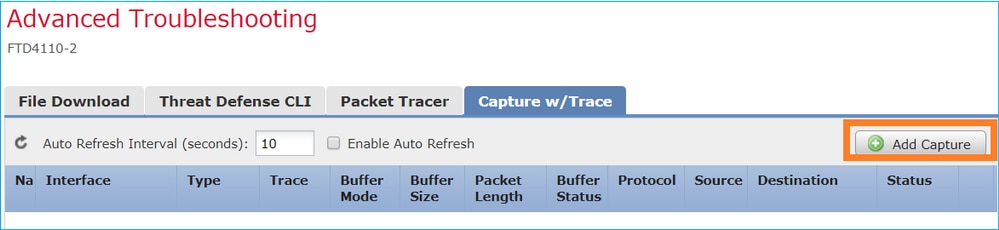
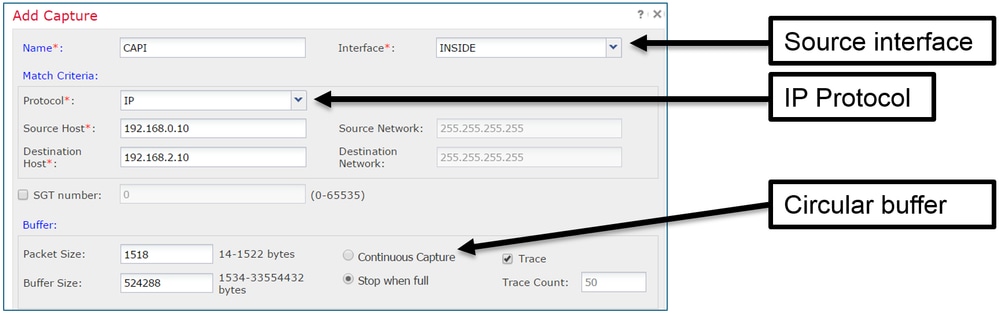
Las limitaciones actuales de la interfaz de usuario de FMC son:
- No se pueden especificar los puertos Src y Dst
- Sólo se pueden igualar los protocolos IP básicos
- No se puede habilitar la captura para ASP Drops del motor LINA
Solución: utilice la CLI de FTD
Tan pronto como aplique una captura desde la interfaz de usuario de FMC, la captura se ejecuta:

La captura en FTD CLI:
> show capture capture CAPI%intf=INSIDE% type raw-data trace interface INSIDE [Capturing - 0 bytes] match ip host 192.168.0.10 host 192.168.2.10 >
Seguimiento de un paquete real en FMC posterior a la versión 6.2
En FMC 6.2.x, el asistente Capture w/Trace le permite capturar y rastrear paquetes reales en FTD:

Puede verificar el paquete rastreado en la interfaz de usuario de FMC:

Utilidad FTD Packet Tracer
Requirements
Utilice la utilidad Packet Tracer para este flujo y verifique cómo se maneja el paquete internamente:
| Interfaz de entrada |
DENTRO |
| Protocolo |
solicitud de eco ICMP |
| IP de origen |
192.168.103.1 |
| IP de destino |
192.168.101.1 |
Solución
Packet Tracer genera un paquete virtual. Como se muestra en este ejemplo, el paquete está sujeto a la inspección de Snort. Una captura tomada al mismo tiempo en el nivel de Snort (capture-traffic) muestra la solicitud de eco ICMP:
> packet-tracer input INSIDE icmp 192.168.103.1 8 0 192.168.101.1 Phase: 1 Type: CAPTURE Subtype: Result: ALLOW Config: Additional Information: MAC Access list Phase: 2 Type: ACCESS-LIST Subtype: Result: ALLOW Config: Implicit Rule Additional Information: MAC Access list Phase: 3 Type: ROUTE-LOOKUP Subtype: Resolve Egress Interface Result: ALLOW Config: Additional Information: found next-hop 192.168.101.1 using egress ifc OUTSIDE Phase: 4 Type: ACCESS-LIST Subtype: log Result: ALLOW Config: access-group CSM_FW_ACL_ global access-list CSM_FW_ACL_ advanced permit ip 192.168.103.0 255.255.255.0 192.168.101.0 255.255.255.0 rule-id 268436482 event-log both access-list CSM_FW_ACL_ remark rule-id 268436482: ACCESS POLICY: FTD5515 - Mandatory/1 access-list CSM_FW_ACL_ remark rule-id 268436482: L4 RULE: Allow ICMP Additional Information: This packet is sent to snort for additional processing where a verdict is reached ... output omitted ... Phase: 12 Type: FLOW-CREATION Subtype: Result: ALLOW Config: Additional Information: New flow created with id 203, packet dispatched to next module
Phase: 13
Type: SNORT
Subtype:
Result: ALLOW
Config:
Additional Information:
Snort Trace:
Packet: ICMP
AppID: service ICMP (3501), application unknown (0)
Firewall: allow rule, id 268440225, allow
NAP id 2, IPS id 0, Verdict PASS
Snort Verdict: (pass-packet) allow this packet
Result: input-interface: INSIDE input-status: up input-line-status: up output-interface: OUTSIDE output-status: up output-line-status: up Action: allow >
La captura de nivel Snort en el momento de la prueba del rastreador de paquetes muestra el paquete virtual:
> capture-traffic Please choose domain to capture traffic from: 0 - management0 1 - Router Selection? 1 Please specify tcpdump options desired. (or enter '?' for a list of supported options) Options: -n 13:27:11.939755 IP 192.168.103.1 > 192.168.101.1: ICMP echo request, id 0, seq 0, length 8
Herramienta de interfaz de usuario Packet Tracer en versiones de software posteriores a la 6.2 FMC
En la versión 6.2.x de FMC, se introdujo la herramienta de interfaz de usuario Packet Tracer. La herramienta es accesible de la misma manera que la herramienta de captura y le permite ejecutar Packet Tracer en FTD desde la interfaz de usuario de FMC:
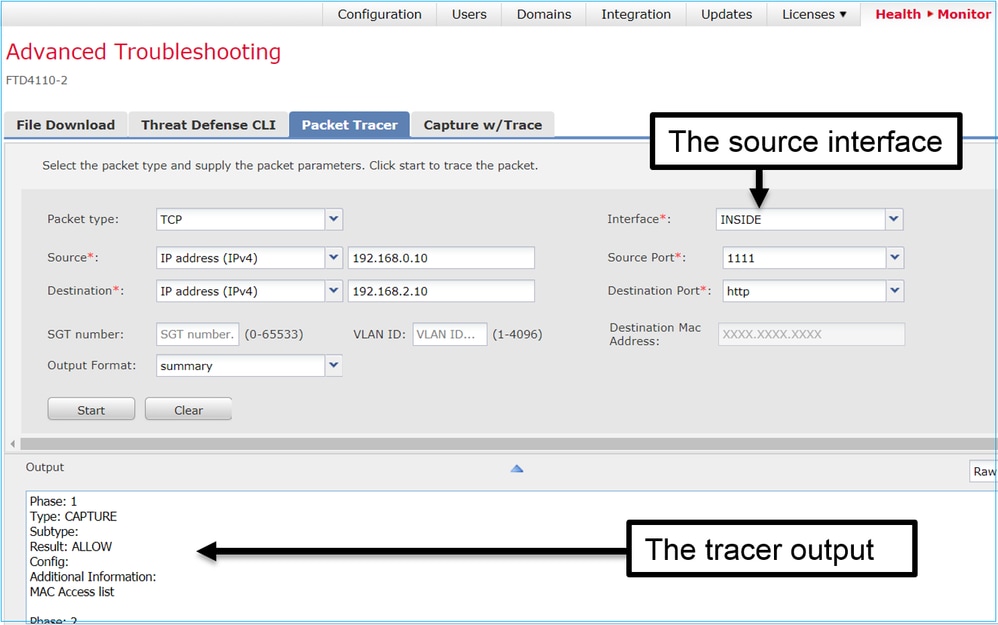
Información Relacionada
Historial de revisiones
| Revisión | Fecha de publicación | Comentarios |
|---|---|---|
3.0 |
06-Dec-2024 |
Formato fijo, SEO, personalización de marca, espaciado, texto alternativo. |
1.0 |
21-Nov-2017 |
Versión inicial |
Con la colaboración de ingenieros de Cisco
- Mikis ZafeiroudisCisco TAC Engineer
- Dinkar SharmaCisco TAC Engineer
- Olga YakovenkoCisco TAC Engineer
Contacte a Cisco
- Abrir un caso de soporte

- (Requiere un Cisco Service Contract)
 Comentarios
Comentarios